FingerPaint ile PDF ve Daha Fazlasını İmzalamak İçin Dizüstü Bilgisayarınızın Dokunmatik Yüzeyini Kullanarak Çizim Yapın
FingerPaint , Linux için dizüstü bilgisayarın dokunmatik yüzeyini kullanarak çizim yapmaya izin veren basit bir araçtır.
Bu aracın en belirgin kullanımı, PDF belgelerini imzalamak için imzanızı dijitalleştirmektir, ancak bunu karmaşık karakterler girmek veya… doodle yapmak için de kullanabilirsiniz.
Uygulamanın çeşitli parametreleri belirlemek için komut satırından çalıştırılması gerekir, ancak bir kez çalıştırdığınızda, dizüstü bilgisayarın dokunmatik yüzeyinde ne çizdiğinizi gerçek zamanlı olarak gösteren bir görsel arabirim(GUI) görüntülenir.
Çizgi çizme rengini ( --line-color COLOR; varsayılan siyahtır) ve kalınlığını ( --line-thickness THICKNESS; varsayılan 6’dır) özelleştirebilir , oluşturulan görüntünün arka plan rengini değiştirebilir ( --background COLOR) veya oluşturulan görüntü için koyu bir tema kullanabilirsiniz ( --dark; varsayılan olarak açık bir arka plana sahiptir) ve daha fazla. Çıktı dosyası yolunu --output drawing.pngveya ile belirtin -o drawing.png. FingerPaint’in şu anda eksik olmasını istediğim bir özellik var – çizilen son satırı geri almanın bir yolu .
FingerPaint’i kullanmak ve varsayılan ayarlarla (açık görüntü arka planı vb.) dizüstü bilgisayarın dokunmatik yüzeyinde parmağınızla çizim yapmak ve çizim.png adlı geçerli dizinde bir görüntü oluşturmak için bir terminal açın ve şunu çalıştırın:
fingerpaint -o drawing.png
.veya
~/.local/bin/fingerpaint -o drawing.png
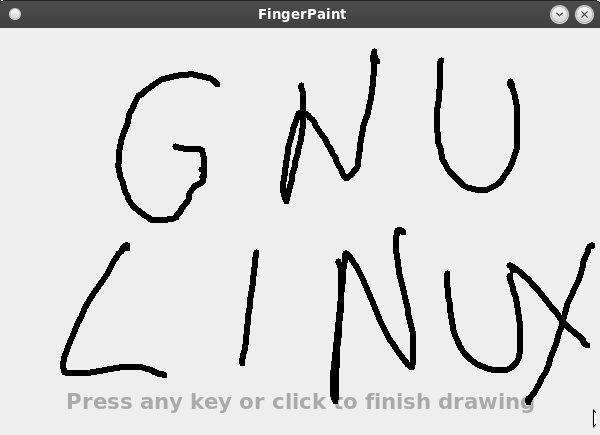
Bunu çalıştırdıktan sonra, FingerPaint çizim GUI’si görüntülenir (makalenin başındaki ekran görüntüsüne bakın) ve dokunmatik yüzeyde çizim yapmaya başlayabilirsiniz. Çizimi bitirmek ve çizim.png dosyasını kaydetmek için FingerPaint çizim penceresi içinde herhangi bir tuşa basın veya herhangi bir yere tıklayın.
Diyelim ki çizim çizgisi rengini siyahtan maviye ve kalınlığı 6’dan 4’e değiştirmek ve dosyayı paint.png olarak kaydetmek istiyorsunuz. Bu durumda FingerPaint’i şu şekilde çalıştırmamız gerekiyor:
fingerpaint –line-color blue –line-thickness 4 -o paint.png.Bu , FingerPaint geliştiricisi tarafından kaydedilen ve bu aracı çalışırken gösteren bir videodur:
FingerPaint’i yükleyin
Tüm Linux dağıtımları, belirli sektörlerden Fingerpaint yükleyebilirsiniz PyPI .
FIngerPaint’i kurmak için aşağıdaki talimatları kullanmadan önce, bunun PATH’inizde olduğundan emin olun ~/.local/bin(eğer değilse, dosyanıza ekleyin if [ -d "$HOME/.local/bin" ]; then PATH="$HOME/.local/bin:$PATH"; five ~/.profiledosyayı kaynaklayın veya oturumu kapatıp tekrar açarak oturumunuzu yeniden başlatın).
Bu arada, depolardan bağımlılıkları yükleyelim (aşağıda, bağımlılıkları Debian / Ubuntu tabanlı Linux dağıtımlarına ve Fedora’ya yüklemek için komutlar bulacaksınız; paket adlarının dağıtımdan dağıtıma değişebileceğini unutmayın):
- Debian / Pardus/Ubuntu / Pop!_OS / Linux Mint, vb.
sudo apt install python3-pip python3-evdev python3-pyudev python3-pil python3-tk xinputArtık FingerPaint’i PyPI’den yükleyebilirsiniz (bunu herhangi bir Linux dağıtımında kullanın):
Kaynak: Linuxsuprising




